这篇文章主要介绍“电脑win10任务栏100%透明如何设置”的相关知识,小编通过实际案例向大家展示操作过程,操作方法简单快捷,实用性强,希望这篇“电脑win10任务栏100%透明如何设置”文章能帮助大家解决问题。
设置方法:
一、首先,打开win10系统,然后在桌面上点击鼠标右键,在右键菜单中找到“个性化”。
二、然后,在“个性化”窗口中选择左侧菜单中的“颜色”点击打开。
三、然后,在右边的菜单中找到“透明效果”选择状态为“开”并且勾选“开始菜单、任务栏和操作中心”和“标题栏”。
四、然后,回到win10桌面上,右键点击“开始”菜单,选择“运行”点击打开。
五、然后,在弹出的对话框中,输入“regedit”,然后“确定”。

六、然后,在打开的注册表窗口根据路径找到“HKEY_LOCAL_MACHINE\SOFTWARE\Microsoft\Windows\CurrentVersion\Explorer\Advanced”。
七、然后,在右边的空白位置选择鼠标右键,在右键菜单中找到“新建/Dword值”点击打开。
八、然后,将把“Dword”的名称修改成“UseOLEDTaskbarTransparency”。
九、然后,打开“UseOLEDTaskbarTransparency”在窗口中设置数值数据为1,然后确定保存。
十、最后重启电脑任务栏变成无色透明,问题解决。
关于“电脑win10任务栏100%透明如何设置”的内容就介绍到这里了,感谢大家的阅读。如果想了解更多行业相关的知识,可以关注云行业资讯频道,小编每天都会为大家更新不同的知识点。
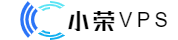 主机测评网
主机测评网












